极光pdf以幻灯片的方式阅读文档的教程
时间:2024-04-11 10:58:48作者:极光下载站人气:6
极光pdf是一款功能强大的pdf编辑软件,它拥有着pdf编辑、格式转换、注释、压缩合并、pdf翻译等多种功能,可以很好的满足用户的编辑需求,因此极光pdf软件深受用户的喜爱,当用户在使用极光pdf软件时,想要以幻灯片的方式阅读文档,却不知道怎么来操作实现,其实这个问题是很好解决的,用户直接在菜单栏中点击阅读和幻灯片选项即可解决问题,用户想退出幻灯片模式时,只需按下esc键位即可解决问题,详细的操作过程是怎样的呢,接下来就让小编来向大家分享一下极光pdf以幻灯片的方式阅读文档的方法教程吧,希望用户能够从中获取到有用的经验。
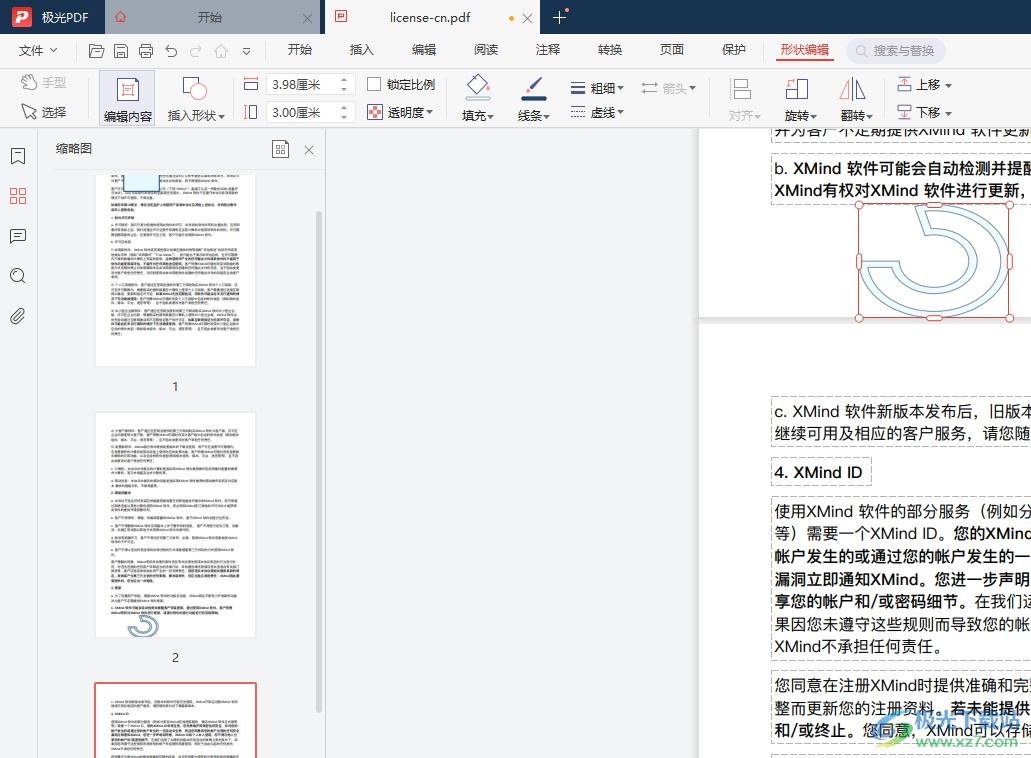
方法步骤
1.用户在电脑上打开极光pdf软件,并来到主页上在最近板块中点击文档文件
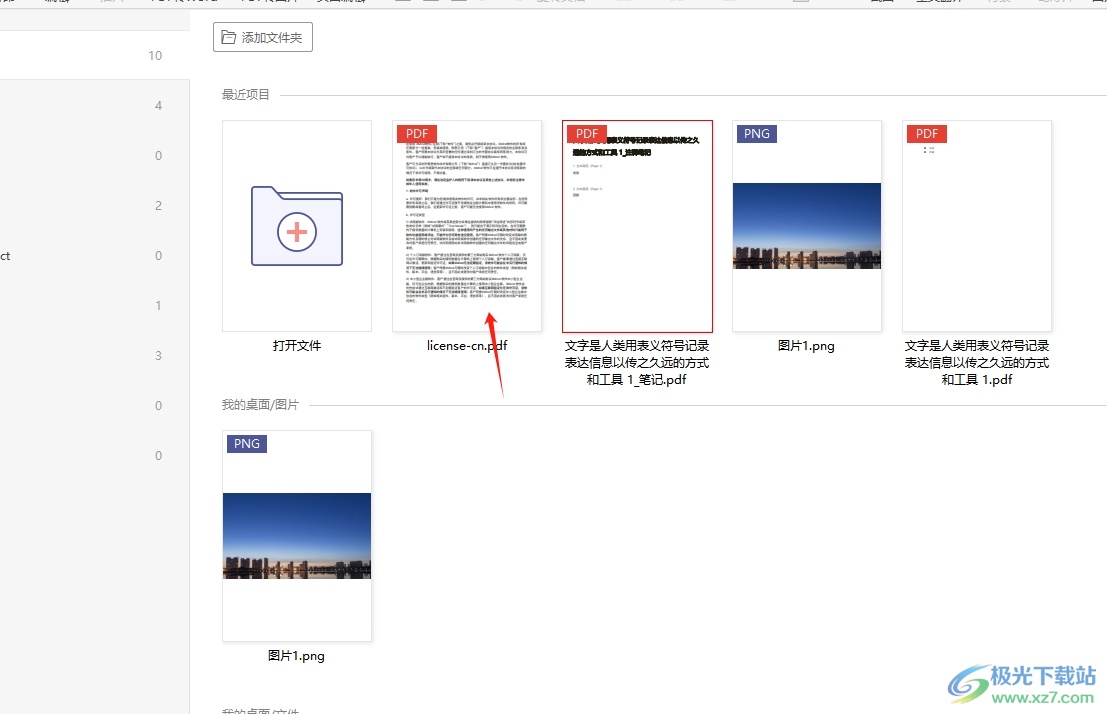
2.接着进入到pdf文件的编辑页面上,用户利用相关功能来设置
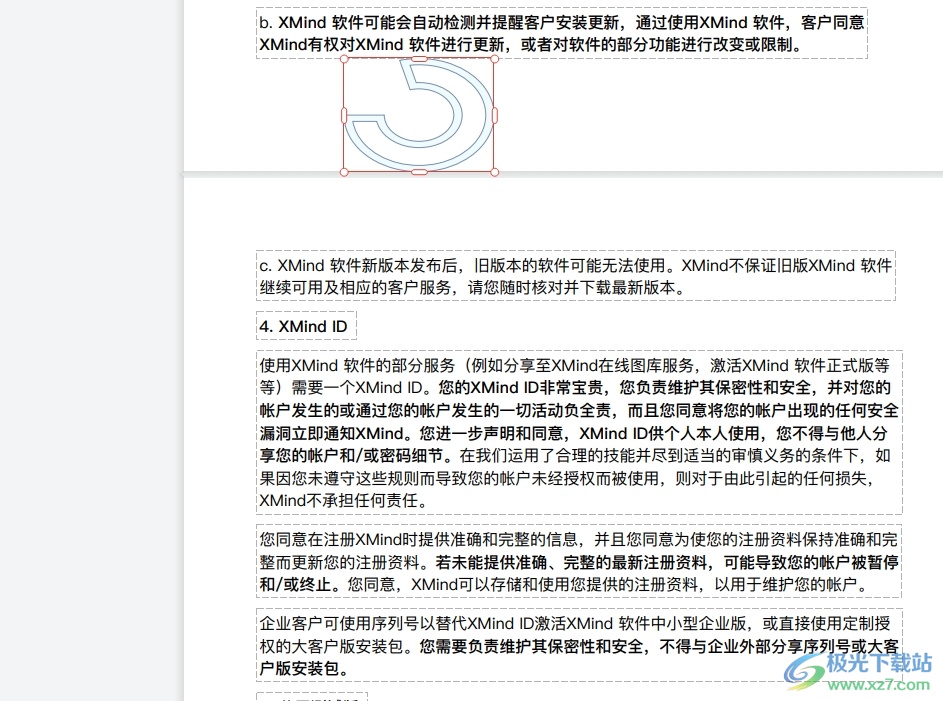
3.然后在页面上方的菜单栏中点击阅读选项,将会显示出相关的选项卡,用户选择幻灯片选项
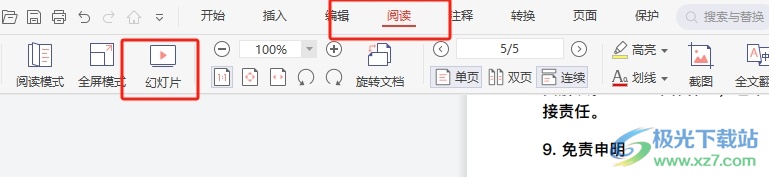
4.如图所示,用户就可以看到当前pdf文档是以幻灯片的形式呈现出来的
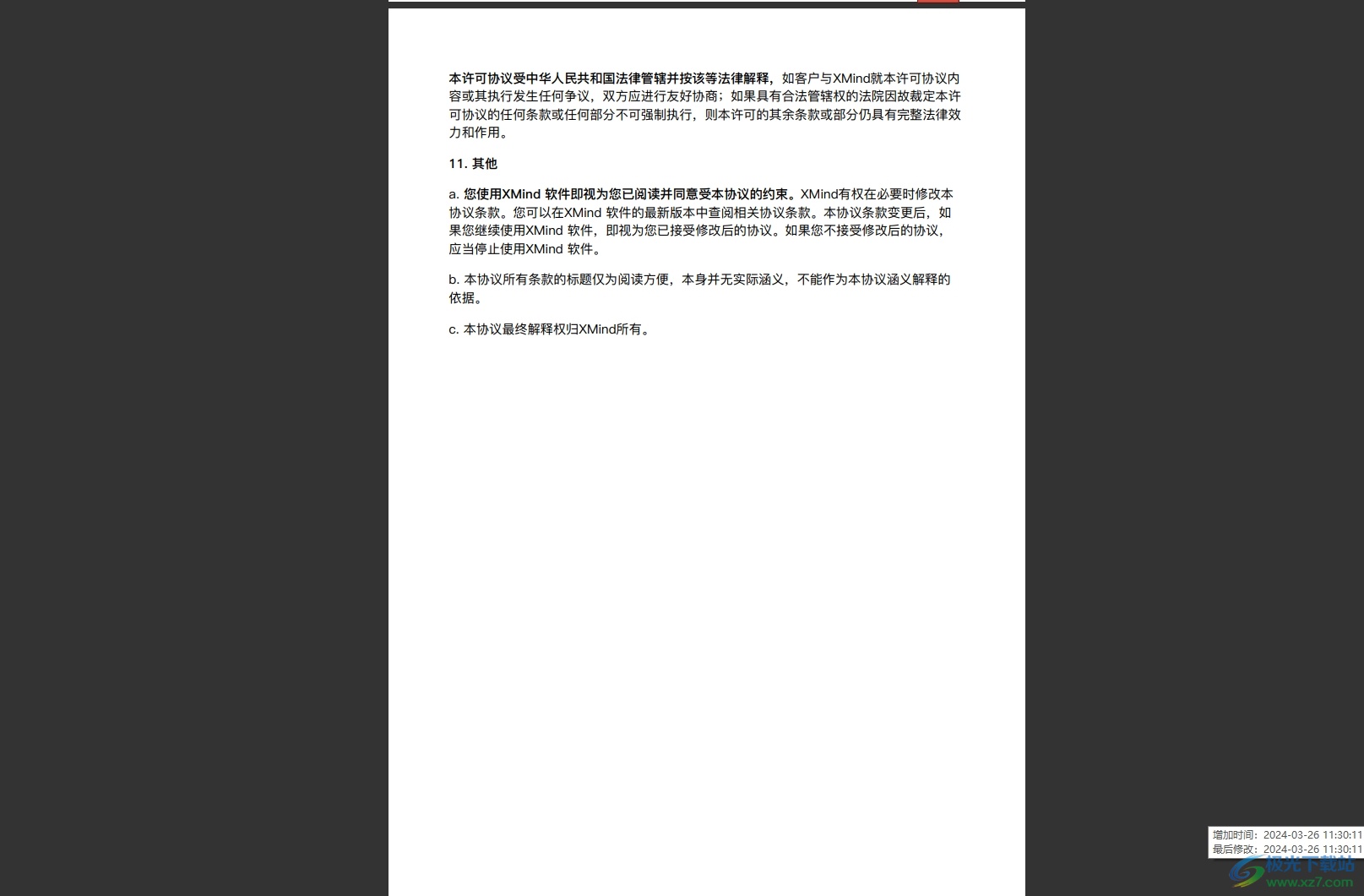
以上就是小编对用户提出问题整理出来的方法步骤,用户只需在菜单栏中点击阅读和幻灯片选项即可解决问题,这样用户就可以以幻灯片的方式来阅读pdf文档了,方法简单易懂,因此感兴趣的用户可以跟着小编的教程操作试试看。
标签极光pdf,以幻灯片的方式阅读
相关推荐
相关下载
热门阅览
- 1百度网盘分享密码暴力破解方法,怎么破解百度网盘加密链接
- 2keyshot6破解安装步骤-keyshot6破解安装教程
- 3apktool手机版使用教程-apktool使用方法
- 4mac版steam怎么设置中文 steam mac版设置中文教程
- 5抖音推荐怎么设置页面?抖音推荐界面重新设置教程
- 6电脑怎么开启VT 如何开启VT的详细教程!
- 7掌上英雄联盟怎么注销账号?掌上英雄联盟怎么退出登录
- 8rar文件怎么打开?如何打开rar格式文件
- 9掌上wegame怎么查别人战绩?掌上wegame怎么看别人英雄联盟战绩
- 10qq邮箱格式怎么写?qq邮箱格式是什么样的以及注册英文邮箱的方法
- 11怎么安装会声会影x7?会声会影x7安装教程
- 12Word文档中轻松实现两行对齐?word文档两行文字怎么对齐?

网友评论